Android Studio Bumblebee :支持通过WI-FI连接设备
文章目录
通过 Wi-Fi 连接到设备(Android 11 及更高版本)
在开始使用无线调试功能之前,首先需要完成以下步骤:
- 确保AS和设备已连接到同一无线网络。
- Android 11 或更高版本。
- 使用的是 Android Studio Bumblebee。
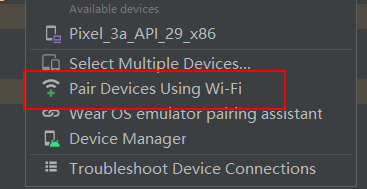
- 更新到最新版本的 SDK 平台工具。
- 移动设备->开发者选项->打开无线调试

遇到的问题
一、没有对应的platform-tools
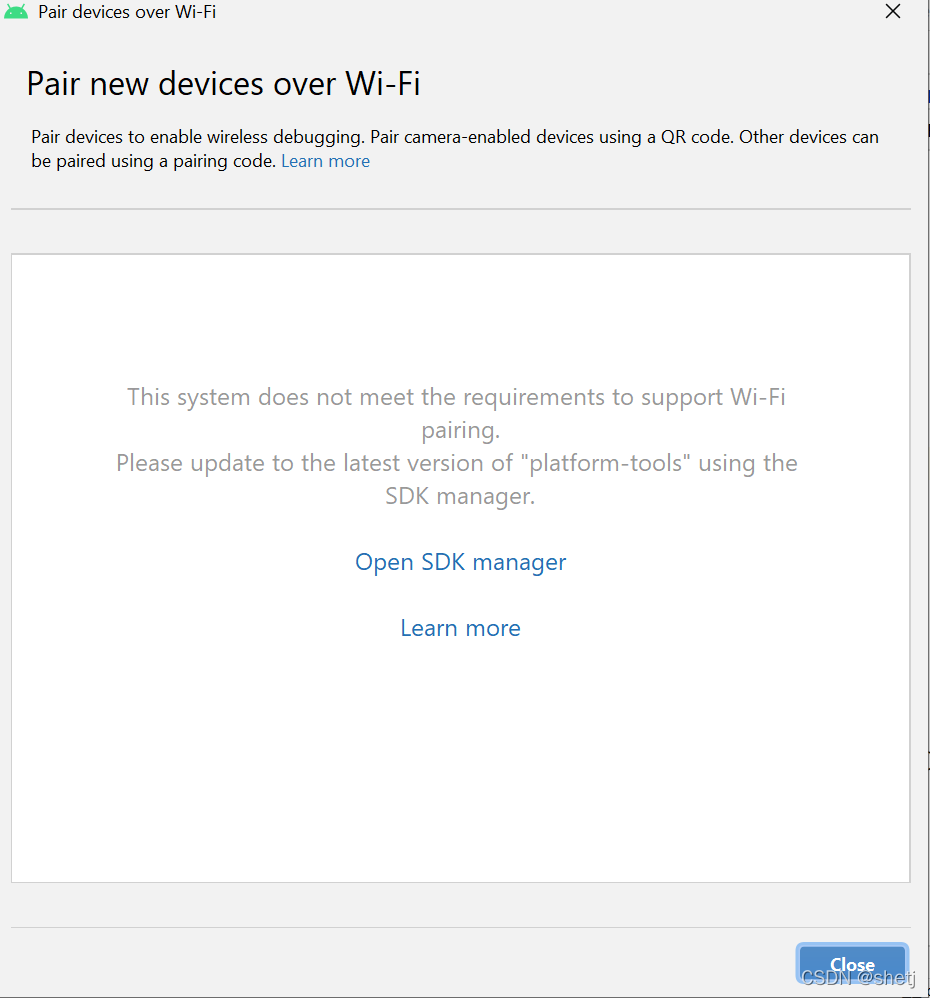
解决方法:
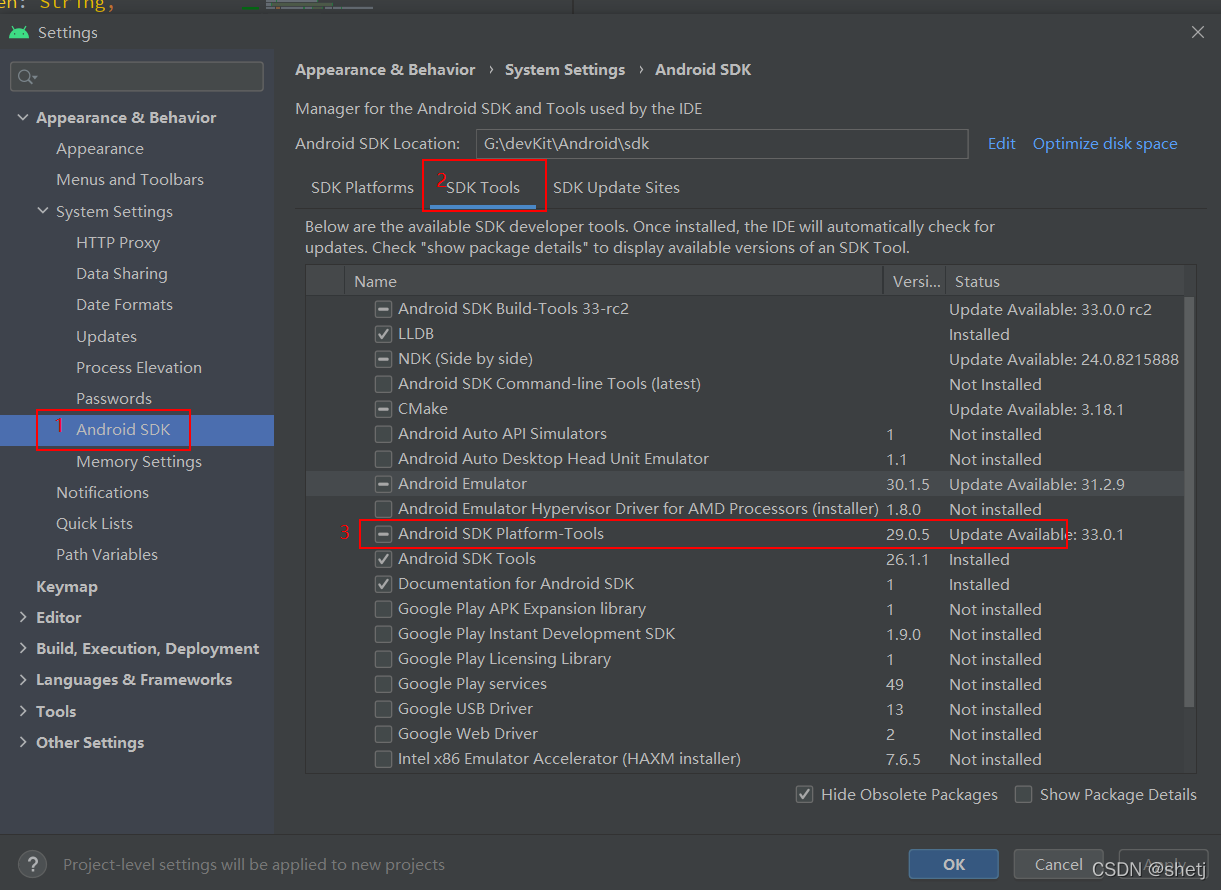
如果安装失败,SDK 平台工具 下载解压粘贴到sdk\platform-tools下
二、一直无法配对和搜索到设备
解决方法:
- 更新环境变量 PATH,重启Android Stuido

- 如果还是不行,File -> Settings->Build, Execution, Deployment -> Debugger
关闭 ‘Enable adb mDNS for wireless debugging’ and Apply
等一会,
重新打开 ‘adb mDNS for wireless debugging’ and Apply
效果图
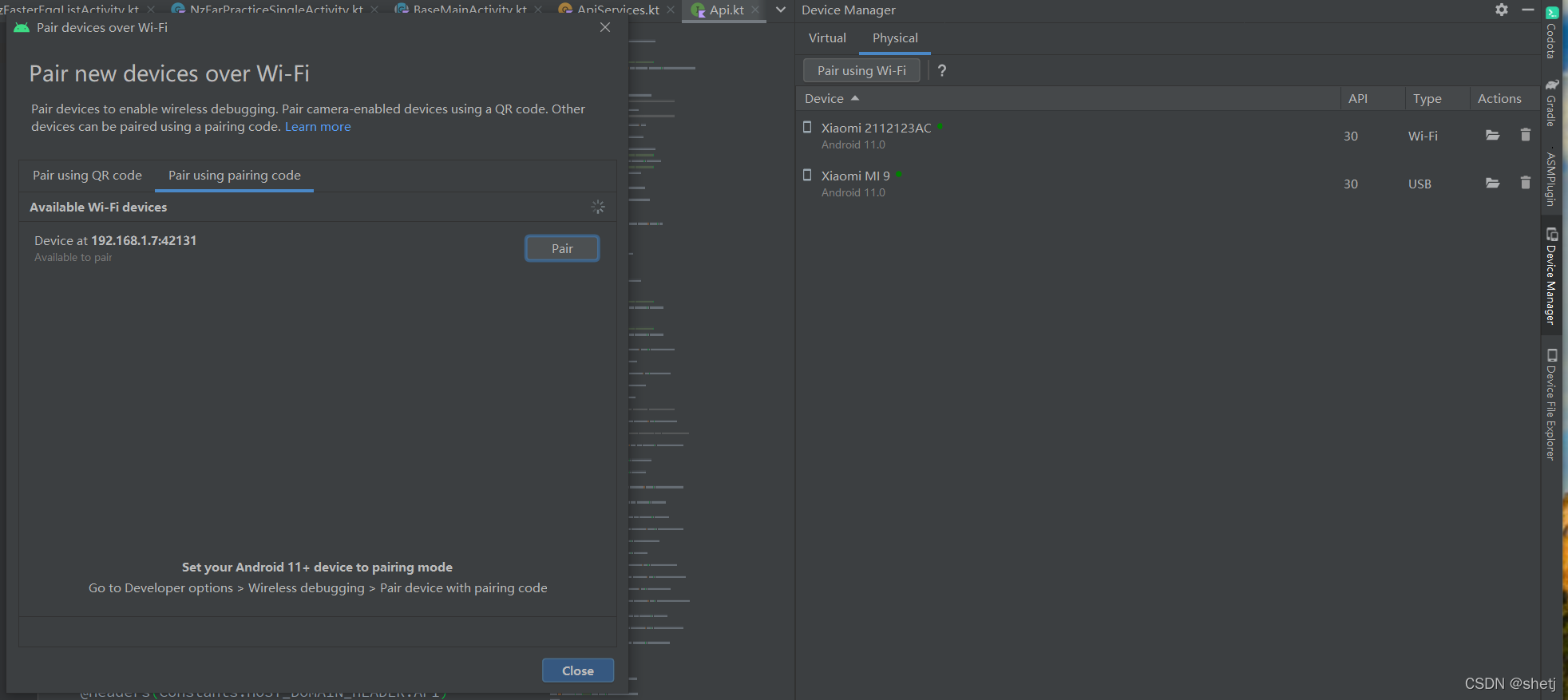





 本文介绍了如何在Android Studio Bumblebee中通过Wi-Fi连接到Android 11及以上版本的设备进行调试。首先,确保设备和AS在同一网络,并开启无线调试。接着,更新SDK平台工具并设置开发者选项。如果遇到问题,如找不到platform-tools或设备搜索不到,可以尝试更新环境变量、关闭adbmDNS或等待片刻后再启用。提供了解决这些问题的具体步骤和截图。
本文介绍了如何在Android Studio Bumblebee中通过Wi-Fi连接到Android 11及以上版本的设备进行调试。首先,确保设备和AS在同一网络,并开启无线调试。接着,更新SDK平台工具并设置开发者选项。如果遇到问题,如找不到platform-tools或设备搜索不到,可以尝试更新环境变量、关闭adbmDNS或等待片刻后再启用。提供了解决这些问题的具体步骤和截图。

















 1万+
1万+

 被折叠的 条评论
为什么被折叠?
被折叠的 条评论
为什么被折叠?










